Microsoft Office अब ऐप स्टोर में है, लेकिन क्या लोकप्रिय उत्पादकता सूट कार्यक्षमता के मामले में Apple iWork से ऊपर है? माइक्रोसॉफ्ट के पास एक बहुत ही पॉलिश उत्पाद है, लेकिन ऐप्पल ने पिछले कुछ वर्षों में अपनी पेशकश में सुधार किया है। हमने दोनों का परीक्षण किया है ताकि आप एक आश्वस्त निर्णय ले सकें कि आपके लिए कौन सा सही है।
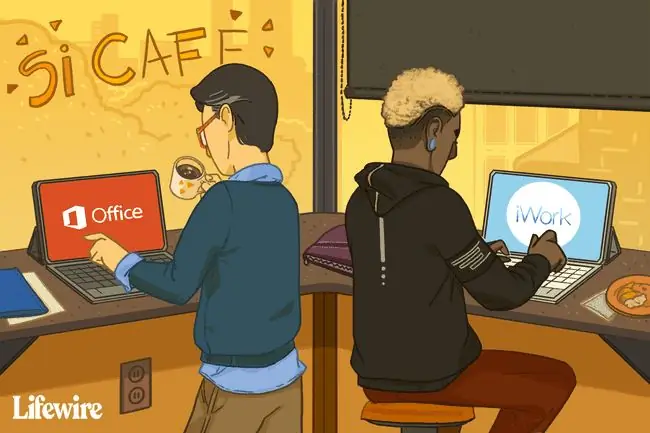
कुल निष्कर्ष
- छवियों के लिए अधिक स्वरूपण विकल्प।
- फोंट और आकृतियों के लिए और विशेष प्रभाव।
- प्रयोग करने में आसान।
- दस्तावेज़ों को डेस्कटॉप पीसी से सिंक करें।
- पूर्ण सुविधाओं के लिए Microsoft 365 सदस्यता की आवश्यकता होती है।
- चार्ट जोड़ने की क्षमता अंतर्निहित है (कार्यालय को ऐसा करने के लिए एक्सेल की आवश्यकता है)।
- ओपन इन फीचर किसी भी ऐप में दस्तावेज़ खोलता है जो प्रारूप का समर्थन करता है।
- कीनोट iPad की वीडियो-आउट क्षमताओं का लाभ उठाता है; यह पूर्ण स्क्रीन में स्लाइड दिखाता है जबकि iPad प्रस्तुतकर्ता नोट दिखाता है।
- सभी आईओएस डिवाइस मालिकों के लिए नि:शुल्क।
कार्यालय और iWork अच्छे उत्पादकता सूट हैं जो विभिन्न प्रकार के ऐप्स पेश करते हैं। दोनों पूरी तरह से फीचर्ड वर्ड प्रोसेसिंग, स्प्रेडशीट और प्रेजेंटेशन सॉफ्टवेयर प्रदान करते हैं। यदि आप बहुत सारे चार्ट बनाते हैं, तो iWork बेहतर है, जबकि Office अधिक आकर्षक दस्तावेज़ और प्रस्तुतियाँ बनाता है।iWork मुफ़्त है, जो इसे iOS मालिकों के लिए एक आकर्षक विकल्प बनाता है।
iPad के लिए एकीकृत Office ऐप का मूल संस्करण (Word, PowetPoint, और Excel की विशेषता) मुफ़्त है, लेकिन यदि आपको उन्नत सुविधाओं की आवश्यकता है, तो आपको Office 365 सदस्यता की आवश्यकता होगी। यदि आप भी एक डेस्कटॉप पीसी के मालिक हैं, तो कार्यालय अधिक लचीलापन प्रदान करता है।
प्लेटफ़ॉर्म संगतता: दोनों लगातार अपडेट प्राप्त करें
- आईओएस 7.0 या बाद में
- आईओएस 12 या बाद का।
Microsoft Office और iWork दोनों लगातार अपडेट प्राप्त करते हैं और iOS के वर्तमान संस्करण के साथ संगत हैं।
माइक्रोसॉफ्ट वर्ड बनाम iWork पेज: पेजों का फायदा है
- प्रयोग करने में आसान।
- चार्ट का उपयोग करने के लिए एक्सेल की आवश्यकता है।
- पाठ के लिए अधिक अनुकूलन विकल्प।
- प्रयोग करने में आसान।
- अंतर्निहित चार्ट कार्यक्षमता।
- ओपन इन फीचर किसी भी ऐप में दस्तावेज़ खोलता है जो प्रारूप का समर्थन करता है।
शब्द और पेज एक जैसे हैं, समान विशेषताओं के साथ। दोनों पाठ स्वरूपण, कस्टम शीर्षलेख, पाद लेख, फ़ुटनोट, बुलेटेड और क्रमांकित सूचियाँ, चित्र और चित्र (एक छोटी क्लिप आर्ट गैलरी सहित), तालिकाएँ और अनुच्छेद शैली जैसे बुनियादी कार्यों की अनुमति देते हैं। पेज और वर्ड भी उपयोग में आसान में उच्च रैंक करते हैं।
पेजों के साथ शामिल एक बड़ी विशेषता दस्तावेज़ में चार्ट जोड़ने की क्षमता है, वर्ड में एक विशेषता गायब है (जब तक कि आप एक्सेल का भी उपयोग नहीं करते)। यह अब कोई समस्या नहीं है कि Microsoft ने iPad के लिए एक एकीकृत Office ऐप का अनावरण किया है जिसमें Word, Excel और PowerPoint शामिल हैं।
पेज ओपन इन फीचर के साथ दस्तावेज़ों को साझा करना आसान बनाता है, जो फ़ाइल प्रारूप का समर्थन करने वाले किसी भी ऐप में दस्तावेज़ खोलता है। इसका मतलब है कि आप अपने पेज के दस्तावेज़ एवरनोट या वर्ड में खोल सकते हैं।
Microsoft Word ने चार्ट के साथ गेंद को गिराया, लेकिन यह कुछ स्वरूपण विकल्पों में गहराई तक जाता है। आप दोनों ऐप्स में टेक्स्ट का रंग बदल सकते हैं, लेकिन वर्ड में 3डी और शैडो जैसे विशेष प्रभाव होते हैं जिन्हें टेक्स्ट पर लागू किया जा सकता है। Word में छवियों के लिए अधिक स्वरूपण विकल्प भी हैं, उदाहरण के लिए, ड्रॉप शैडो, प्रतिबिंब और अन्य प्रभाव।
दोनों उत्पाद एक जैसे हैं और अधिकांश लोगों के काम आएंगे। चार्ट के साथ पेज का एक फायदा है, लेकिन वर्ड उन लोगों के लिए एक बढ़िया विकल्प है जो पीसी पर माइक्रोसॉफ्ट वर्ड के साथ बहुत काम करते हैं।
Microsoft PowerPoint बनाम iWork Keynote: Keynote में शानदार चार्ट और स्लाइड हैं
- एक्सेल की सहायता के बिना जटिल चार्ट नहीं बना सकते।
- महान अनुकूलन विकल्प।
- प्रस्तुतिकरण के लिए डिस्प्ले मिररिंग का उपयोग करता है।
- बाहरी सॉफ्टवेयर के बिना शानदार चार्ट बनाता है।
- पूर्ण स्क्रीन में स्लाइड दिखा सकते हैं।
- आईपैड स्क्रीन पर प्रस्तुतकर्ता नोट देखने की क्षमता।
PowerPoint और Keynote प्रत्येक के मजबूत बिंदु हैं। पॉवरपॉइंट एक ठोस प्रेजेंटेशन बनाने के लिए बढ़िया है, जबकि कीनोट प्रेजेंटेशन को प्रेजेंट करने में बेहतर है। एक अपवाद चार्ट है। PowerPoint केवल Excel की सहायता के बिना सरल चार्ट बनाता है। यदि आपके पास बहुत अधिक डेटा है, और यह नियमित रूप से बदलता है, तो Microsoft Excel में चार्ट बनाने और उसे PowerPoint में कॉपी करने की अनुशंसा करता है। दूसरी ओर, Keynote को अच्छे दिखने वाले चार्ट बनाने में कोई समस्या नहीं है।
Microsoft द्वारा फ़ॉन्ट और आकृतियों के साथ जोड़े गए विवरण का स्तर PowerPoint में भुगतान करता है। पाठ एक छायांकित या 3D प्रभाव ले सकता है, चित्रों को विभिन्न प्रभावों के साथ संशोधित किया जा सकता है, और PowerPoint में आकृतियों और प्रतीकों की एक बड़ी गैलरी है जिसे प्रस्तुतियों में जोड़ा जा सकता है। Keynote इसमें से कुछ कर सकता है, लेकिन लगभग PowerPoint जितना नहीं। यदि आपको शानदार प्रस्तुति देने की आवश्यकता है, तो PowerPoint सबसे अच्छा विकल्प है।
लेकिन वो प्रेजेंटेशन देने का क्या? दोनों उत्पाद स्लाइड के एक क्षेत्र को हाइलाइट करने या स्लाइड पर किसी विषय को हाइलाइट करने के लिए वर्चुअल लेजर पेन का उपयोग करने की क्षमता के साथ प्रस्तुत करने के लिए तैयार हैं। लेकिन कीनोट iPad वीडियो-आउट क्षमताओं का पूरा फायदा उठाता है, जिससे यह स्लाइड को पूर्ण स्क्रीन में दिखाने की अनुमति देता है जबकि iPad प्रस्तुतकर्ता नोट्स दिखाता है। पावरपॉइंट डिस्प्ले मिररिंग पर निर्भर करता है, जिसका अर्थ है कि आईपैड स्क्रीन डुप्लिकेट है। इसका मतलब न केवल iPad पर कोई छिपा हुआ नोट नहीं है, बल्कि इसका मतलब यह भी है कि टीवी या प्रोजेक्टर से कनेक्ट होने पर स्लाइड पूर्ण स्क्रीन पर नहीं होगी।
माइक्रोसॉफ्ट एक्सेल बनाम आईवर्क नंबर: एक्सेल के साथ काम करना आसान है
- साथ काम करना आसान है।
- आसानी से सुलभ मेनू।
- कॉपी और पेस्ट फ़ंक्शन में सुधार की आवश्यकता है।
- ऑटोसम फ़ंक्शन समय बचाने वाले हो सकते हैं।
- प्रयोग करने में आसान (ज्यादातर)।
- शॉर्टकट खोजने के लिए कुछ प्रयोग की आवश्यकता है।
- कॉपी और पेस्ट फ़ंक्शन का उपयोग करना आसान है।
Microsoft ने Office के मोबाइल संस्करण को सुलभ बनाने का बहुत अच्छा काम किया है, और यह एक्सेल से अधिक कहीं नहीं है। फ़ीचर के लिए फ़ीचर, नंबर और एक्सेल समान हैं, लेकिन एक्सेल के साथ काम करना आसान है।
यह विस्तार पर ध्यान है जो एक्सेल को यहां विजेता बनाता है। उदाहरण के लिए, एक्सेल और नंबर दोनों में कस्टम कीबोर्ड लेआउट होते हैं जो बड़ी मात्रा में कच्चे डेटा, विशेष रूप से संख्याओं को दर्ज करते समय मदद कर सकते हैं, लेकिन एक्सेल में इसका पता लगाना और उपयोग करना आसान है। Numbers में, आपको ये शॉर्टकट खोजने के लिए प्रयोग करने होंगे।
जबकि दोनों कार्यों को श्रेणियों में विभाजित करते हैं, यहां तक कि सबसे हाल ही में उपयोग किए गए फ़ंक्शन, एक्सेल के आसानी से सुलभ मेनू के साथ आप जो खोज रहे हैं उसे ढूंढना आसान है। AutoSum फ़ंक्शन, जो आपके द्वारा उपयोग किए जाने वाले डेटा की भविष्यवाणी करते हैं, समय बचाने वाले भी हो सकते हैं।
Microsoft ने कॉपी-पेस्ट फ़ंक्शन में गड़बड़ी की। सेल को टैप करते समय कॉपी और पेस्ट मेनू दिखाई देना मुश्किल है। आपको टैप करना होगा, एक पल के लिए होल्ड करना होगा, फिर रिलीज़ करना होगा। जहां फ़ंक्शन लक्ष्य सेल के संबंध में सापेक्ष डेटा पर लागू होता है, वहां फ़ंक्शन चिपकाते समय एक्सेल भी बारीक होता है। यह पूरी प्रक्रिया Numbers में बहुत आसान लगती है।
मूल्य निर्धारण: आईओएस मालिकों के लिए iWork पूरी तरह से नि: शुल्क है
- दस्तावेजों, स्प्रैडशीट्स और प्रस्तुतियों को पढ़ने, समीक्षा करने, बनाने, संपादित करने और प्रस्तुत करने के लिए नि:शुल्क।
- उन्नत सुविधाओं के लिए Microsoft 365 सदस्यता की आवश्यकता होती है।
- सभी आईओएस मालिकों के लिए डाउनलोड करने के लिए नि: शुल्क।
iWork सभी iOS उपकरणों के लिए डाउनलोड करने के लिए स्वतंत्र है। इस बीच, आईपैड के लिए माइक्रोसॉफ्ट ऑफिस डाउनलोड करने के लिए स्वतंत्र है, और यह उपयोगकर्ताओं को दस्तावेज़ों, स्प्रेडशीट्स और प्रस्तुतियों को पढ़ने, समीक्षा करने और प्रस्तुत करने देता है। आईपैड के लिए एकीकृत माइक्रोसॉफ्ट ऑफिस ऐप उपयोगकर्ताओं को वनड्राइव और अन्य तृतीय-पक्ष क्लाउड सेवाओं में फ़ाइलों को संपादित करने, बनाने और सहेजने देता है, साथ ही विस्तारित सुविधाओं की एक प्रभावशाली सरणी भी देता है।
जबकि iPad के लिए Office में उपयोगकर्ताओं के लिए आवश्यक अधिकांश सुविधाएँ मुफ्त में उपलब्ध थीं, जटिल स्वरूपण जैसे उन्नत कार्यों के लिए, आपको Office 365 सदस्यता की आवश्यकता होगी।
अंतिम फैसला: iWork ज्यादातर लोगों के लिए एक अच्छा सौदा है
आश्चर्य की बात है कि कार्यालय की तुलना में iWork कितना अच्छा है। दोनों उत्पादों के बीच अधिकांश विशेषताएं समान हैं, माइक्रोसॉफ्ट ऑफिस को उपयोग में आसान श्रेणी में थोड़ी बढ़त मिल रही है और ऐप्पल आईवर्क सूट को वर्ड प्रोसेसर और प्रेजेंटेशन सॉफ्टवेयर में चार्ट शामिल करने के लिए थम्स अप मिल रहा है।
यह भी ध्यान देने योग्य है कि Microsoft Office iPad के लिए अपेक्षाकृत नया है, जबकि iWork कुछ वर्षों के लिए आसपास रहा है। फीचर सेट अभी बहुत समान हो सकता है, लेकिन Microsoft Office के बढ़ने और परिपक्व होने की संभावना है क्योंकि Microsoft iOS प्लेटफ़ॉर्म के साथ अनुभव प्राप्त करता है। उदाहरण के लिए, उपयोग में आसानी बहुत बेहतर है क्योंकि माइक्रोसॉफ्ट ने वर्ड, पॉवरपॉइंट और एक्सेल के साथ एक एकीकृत ऑफिस ऐप का अनावरण किया है, और मुफ्त संस्करण अधिक सुविधाओं और कार्यक्षमता का समर्थन करता है।
सभी चीजें समान हैं, हालांकि, iWork को ताज नहीं देना मुश्किल है। यह एक मुफ्त डाउनलोड है, जबकि ऑफिस में कुछ सुविधाएं सदस्यता शुल्क के पीछे बंद हैं।लेकिन, यदि आप माइक्रोसॉफ्ट ऑफिस का व्यापक रूप से उपयोग करते हैं, चाहे काम के लिए या घर पर, पीसी के लिए ऑफिस और आईपैड के लिए ऑफिस के बीच इंटरऑपरेबिलिटी ऑफिस को स्पष्ट लाभ देने के लिए पर्याप्त है। iPad के लिए एकीकृत Microsoft Office ऐप की अद्यतन सुविधाएँ, Microsoft 365 सदस्यता के साथ, आपको आवश्यक सभी कार्यक्षमता प्रदान करेंगी। एकाधिक Microsoft 365 लाइसेंस के साथ, आप इसे डेस्कटॉप पीसी, लैपटॉप और टैबलेट पर स्थापित कर सकते हैं।
जबकि एकीकृत माइक्रोसॉफ्ट ऑफिस आईपैड ऐप ऐप स्टोर पर उपलब्ध है, अगर आप अलग-अलग एप्लिकेशन डाउनलोड करना पसंद करते हैं, तो वर्ड, एक्सेल और पावरपॉइंट ऐप अभी भी अलग-अलग उपलब्ध हैं।






